如何在Windows 10上禁用Windows Defender
最近随着win10的更新,很多朋友升级到了win10最新系统,而有一部分用户想要彻底停掉Windows Defender,那么如何彻底关闭WindowsDefender组策略?下面小编就整理了win10完全关闭Windows Defender的方法,希望对大家有所帮助。
Windows10系统可以从本地组策略中禁用WindowsDefender,一些Windows10系统里面没有预置本地组策略。那么在不使用或无法使用组策略的情况下,如何彻底禁用Windows10系统的WindowsDefender呢?下面小编就跟大家说说Win10中怎样关闭Windows Defender。
Win10中怎样关闭Windows Defender图文教程
右键点击系统桌面左下角的【开始】,在开始菜单中点击【命令提示符(管理员)】

工具图-1
复制:reg add "HKEY_LOCAL_MACHINESOFTWAREPoliciesMicrosoftWindows Defender"/v "DisableAntiSpyware" /d 1 /t REG_DWORD /f命令,在管理员命令提示符窗口中右键点击空白处;
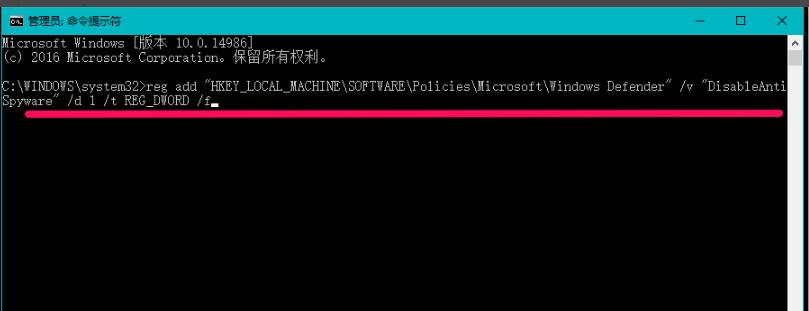
Win10图-2
按下键盘上的回车键,显示:操作成功完成
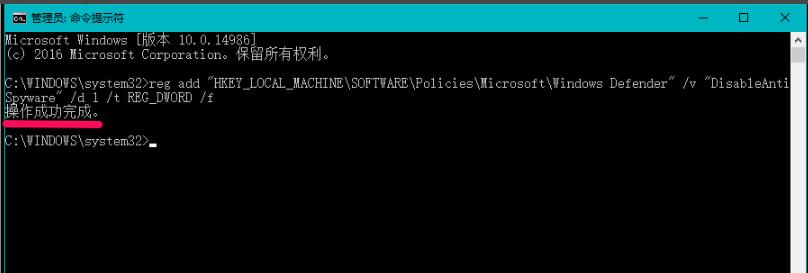
防御工具图-3
在系统设置的【更新和安全】中点击:Windows Defender,可以看到:
Windows Defender 某些设置由组织来管理
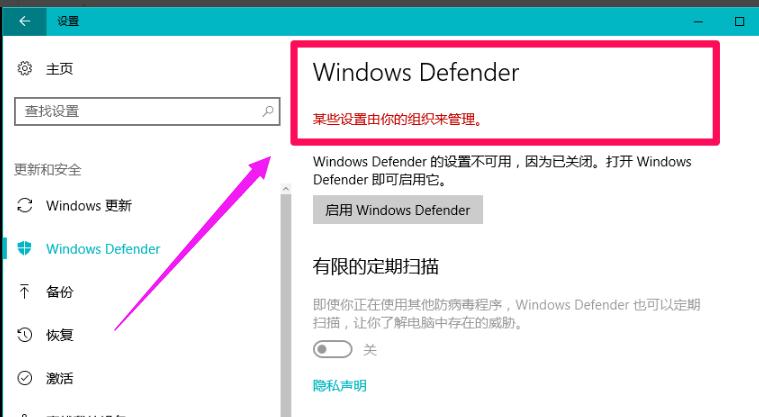
关闭图-4
点击:启用Windows Defender,弹出Windows Defender对话框:
此应用已被组策略关闭
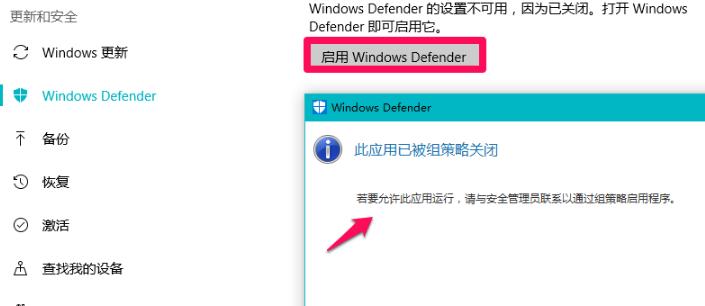
工具图-5
方法二:在注册表编辑器中新建DisableAntiSpyware的DWORD(32位)值 ,可以彻底禁用Windows10系统的WindowsDefender。
按“win + R”打开运行,在运行对话框中输入:gpedit.msc命令,点击确定
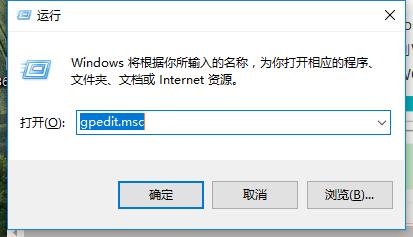
Win10图-6
进入注册表编辑器,复制:HKEY_LOCAL_MACHINESOFTWAREPoliciesMicrosoftWindowsDefender注册表路径,右键点击地址栏,在右键菜单中点击【粘贴】
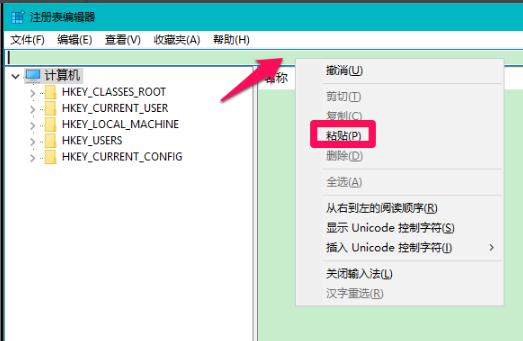
工具图-7
当HKEY_LOCAL_MACHINESOFTWAREPoliciesMicrosoftWindowsDefender注册表路径粘贴到地址栏中后,按下键盘上的回车键,即定位到Windows Defender键,在WindowsDefender右侧窗口中,右键点击空白处 - 新建 - DWORD(32位)值
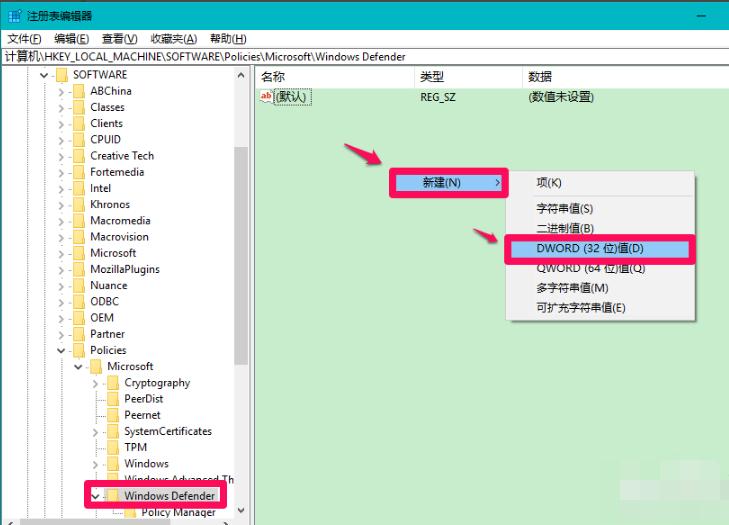
关闭图-8
把新建#1命名为:DisableAntiSpyware,左键双击DisableAntiSpyware,在弹出的编辑DWORD(32位)值对话框中,把DisableAntiSpyware的数值数据从“0”更改为“1”,再点击:确定
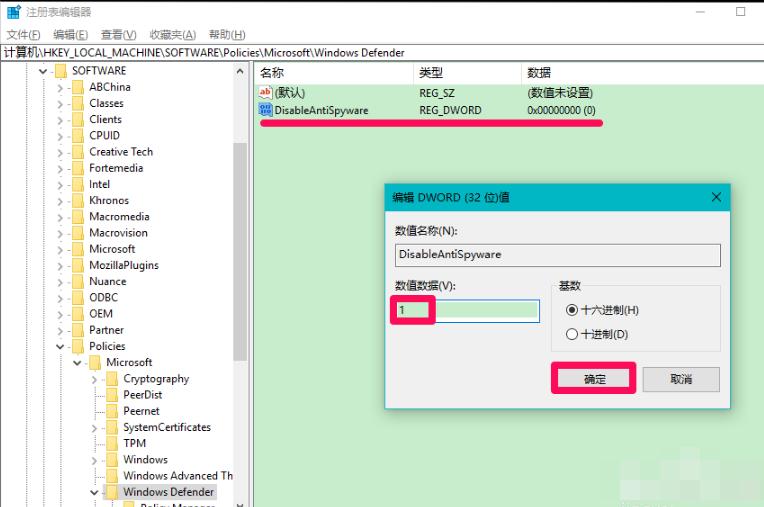
Win10图-9
回到注册表编辑器窗口,可以看到:
DisableAntiSpyware REG_DWORD 0x00000001(1)
点击窗口左上角的【文件】,在下拉菜单中点击【退出】,退出注册表编辑器
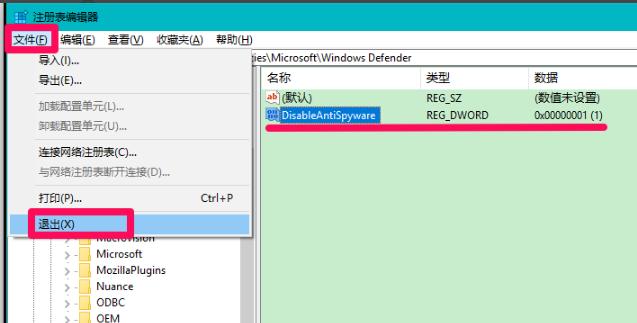
关闭图-10
在系统设置的【更新和安全】中点击:Windows Defender,可以看到:
Windows Defender 某些设置由组织来管理,已经关闭Windows Defender。
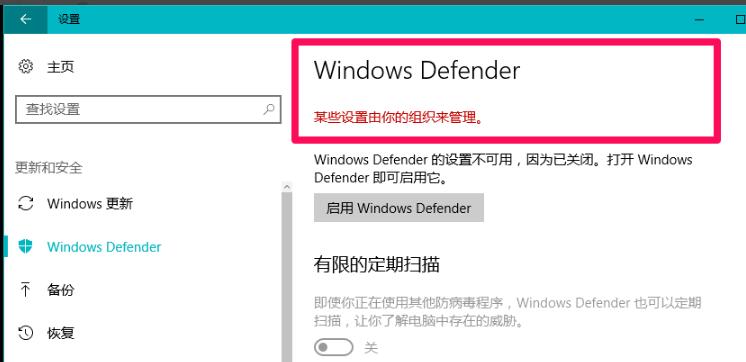
防御工具图-11
以上就是Win10关闭Windows Defender的操作的两种操作方法,希望这两种操作方法能够帮助到你们。
以上是如何在Windows 10上禁用Windows Defender的详细内容。更多信息请关注PHP中文网其他相关文章!

热AI工具

Undresser.AI Undress
人工智能驱动的应用程序,用于创建逼真的裸体照片

AI Clothes Remover
用于从照片中去除衣服的在线人工智能工具。

Undress AI Tool
免费脱衣服图片

Clothoff.io
AI脱衣机

AI Hentai Generator
免费生成ai无尽的。

热门文章

热工具

记事本++7.3.1
好用且免费的代码编辑器

SublimeText3汉化版
中文版,非常好用

禅工作室 13.0.1
功能强大的PHP集成开发环境

Dreamweaver CS6
视觉化网页开发工具

SublimeText3 Mac版
神级代码编辑软件(SublimeText3)

热门话题
 mysql安装后怎么使用
Apr 08, 2025 am 11:48 AM
mysql安装后怎么使用
Apr 08, 2025 am 11:48 AM
文章介绍了MySQL数据库的上手操作。首先,需安装MySQL客户端,如MySQLWorkbench或命令行客户端。1.使用mysql-uroot-p命令连接服务器,并使用root账户密码登录;2.使用CREATEDATABASE创建数据库,USE选择数据库;3.使用CREATETABLE创建表,定义字段及数据类型;4.使用INSERTINTO插入数据,SELECT查询数据,UPDATE更新数据,DELETE删除数据。熟练掌握这些步骤,并学习处理常见问题和优化数据库性能,才能高效使用MySQL。
 MySQL安装在特定系统版本上报错的解决途径
Apr 08, 2025 am 11:54 AM
MySQL安装在特定系统版本上报错的解决途径
Apr 08, 2025 am 11:54 AM
MySQL安装报错的解决方法是:1.仔细检查系统环境,确保满足MySQL的依赖库要求,不同操作系统和版本需求不同;2.认真阅读报错信息,根据提示(例如缺少库文件或权限不足)采取对应措施,例如安装依赖或使用sudo命令;3.必要时,可尝试源码安装并仔细检查编译日志,但这需要一定的Linux知识和经验。最终解决问题的关键在于仔细检查系统环境和报错信息,并参考官方文档。
 mysql下载文件损坏无法安装的修复方案
Apr 08, 2025 am 11:21 AM
mysql下载文件损坏无法安装的修复方案
Apr 08, 2025 am 11:21 AM
MySQL下载文件损坏,咋整?哎,下载个MySQL都能遇到文件损坏,这年头真是不容易啊!这篇文章就来聊聊怎么解决这个问题,让大家少走弯路。读完之后,你不仅能修复损坏的MySQL安装包,还能对下载和安装过程有更深入的理解,避免以后再踩坑。先说说为啥下载文件会损坏这原因可多了去了,网络问题是罪魁祸首,下载过程中断、网络不稳定都可能导致文件损坏。还有就是下载源本身的问题,服务器文件本身就坏了,你下载下来当然也是坏的。另外,一些杀毒软件过度“热情”的扫描也可能造成文件损坏。诊断问题:确定文件是否真的损坏
 MySQL安装时提示缺少依赖项如何解决
Apr 08, 2025 pm 12:00 PM
MySQL安装时提示缺少依赖项如何解决
Apr 08, 2025 pm 12:00 PM
MySQL安装失败通常因缺少依赖项导致。解决方法:1.使用系统包管理器(如Linux的apt、yum或dnf,Windows的VisualC Redistributable)安装缺失的依赖库,例如sudoaptinstalllibmysqlclient-dev;2.仔细检查错误信息,逐一解决复杂的依赖关系;3.确保包管理器源配置正确,能访问网络;4.对于Windows,下载安装必要的运行库。养成阅读官方文档和善用搜索引擎的习惯,能有效解决问题。
 mysql安装后怎么优化数据库性能
Apr 08, 2025 am 11:36 AM
mysql安装后怎么优化数据库性能
Apr 08, 2025 am 11:36 AM
MySQL性能优化需从安装配置、索引及查询优化、监控与调优三个方面入手。1.安装后需根据服务器配置调整my.cnf文件,例如innodb_buffer_pool_size参数,并关闭query_cache_size;2.创建合适的索引,避免索引过多,并优化查询语句,例如使用EXPLAIN命令分析执行计划;3.利用MySQL自带监控工具(SHOWPROCESSLIST,SHOWSTATUS)监控数据库运行状况,定期备份和整理数据库。通过这些步骤,持续优化,才能提升MySQL数据库性能。
 mysql安装后如何进行数据库备份与恢复
Apr 08, 2025 am 11:45 AM
mysql安装后如何进行数据库备份与恢复
Apr 08, 2025 am 11:45 AM
MySQL数据库备份恢复方案没有绝对最佳,需根据数据量、业务重要性、RTO和RPO选择。1.逻辑备份(mysqldump)简单易用,适合小型数据库,但速度慢,文件巨大;2.物理备份(xtrabackup)速度快,适合大型数据库,但使用较复杂。备份策略需考虑备份频率(RPO决定)、备份方法(数据量、时间要求决定)和存储位置(异地存储更安全),并定期测试备份和恢复流程,避免备份文件损坏、权限问题、存储空间不足、网络中断和未测试等问题,确保数据安全。
 MySQL安装后服务无法启动的解决办法
Apr 08, 2025 am 11:18 AM
MySQL安装后服务无法启动的解决办法
Apr 08, 2025 am 11:18 AM
MySQL拒启动?别慌,咱来排查!很多朋友安装完MySQL后,发现服务死活启动不了,心里那个急啊!别急,这篇文章带你从容应对,揪出幕后黑手!读完后,你不仅能解决这个问题,还能提升对MySQL服务的理解,以及排查问题的思路,成为一名更强大的数据库管理员!MySQL服务启动失败,原因五花八门,从简单的配置错误到复杂的系统问题都有可能。咱们先从最常见的几个方面入手。基础知识:服务启动流程简述MySQL服务启动,简单来说,就是操作系统加载MySQL相关的文件,然后启动MySQL守护进程。这其中涉及到配置
 mysql下载速度过慢的解决办法
Apr 08, 2025 am 11:15 AM
mysql下载速度过慢的解决办法
Apr 08, 2025 am 11:15 AM
MySQL下载慢通常由服务器负载过高或网络问题引起。解决方法:1.选择合适的MySQL镜像站,优先选择离自己地理位置近、评价高且更新频繁的镜像站;2.使用迅雷、IDM等下载工具,利用多线程下载技术提升速度;3.优化网络环境,包括检查网络连接、关闭其他下载任务、重启路由器和更换DNS服务器;4.使用Pythonspeedtest-cli库检测网络速度,找出网络瓶颈。通过综合运用以上方法,可有效解决MySQL下载速度慢的问题。






